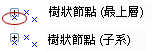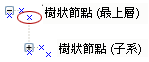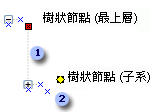[通用控制項] 樣板中有兩個樹狀節點圖形:樹節點(頂層)和樹狀節點(子)。 若要建立樹狀結構,請將子圖形連接至頂層的圖形。
樹狀結構節點(頂層)
樹狀節點(頂層)圖形上
將樹狀節點(子)圖形連接到這個連接點,以建立同輩節點。
將樹狀節點(子)圖形連接至此連接點,以建立子節點。
將 [小圖示] 圖形連接到這個連接點,將圖示新增至節點。
樹狀節點(子)
樹狀節點(子)圖形有延伸線,可追蹤其所連接之節點的路徑。 使用控制手柄
用於延伸線條的
特殊功能
-
若要調整兩個節點之間的間距,請選取其中一個圖形,然後拖曳控制項控點。
-
若要隱藏或顯示分支線,請以滑鼠右鍵按一下圖形,然後按一下 [顯示分支線]。
附註: 如果您在繪圖中沒有看到 [分支線],請嘗試按一下 [視圖] 功能表上的 [網格線] 來關閉格線。
以滑鼠右鍵按一下命令
-
[已折迭(+) ] 表示隱藏在這個節點底下。
-
[已展開] (-)表示直接位於這個節點下的所有節點都會顯示。
-
未展開(無 +/-)指示在這個節點下沒有節點。
-
為圖示留出空間,將小圖示圖形粘附至節點的連接點。
-
[顯示分支線]:隱藏或顯示將子圖形連接至最上層圖形的模糊線條。
附註:
-
如果圖示沒有空間,或您沒有看到連接點,請以滑鼠右鍵按一下圖形,然後選取 [為圖示騰出空間] 方塊。
-
如果樹狀結構節點已展開(-),請選擇該節點的已開啟資料夾。 如果它是折迭(+),請選擇關閉的資料夾。
-